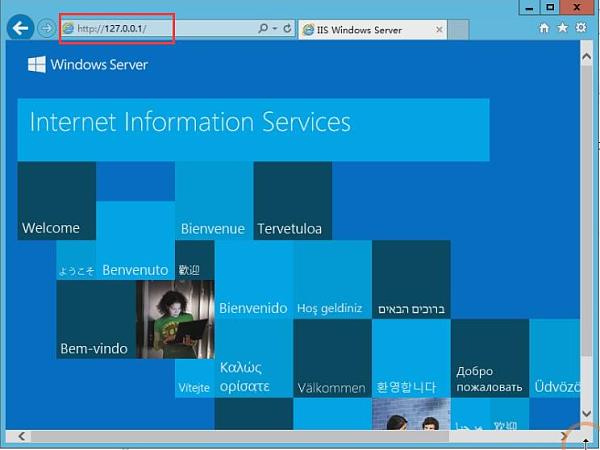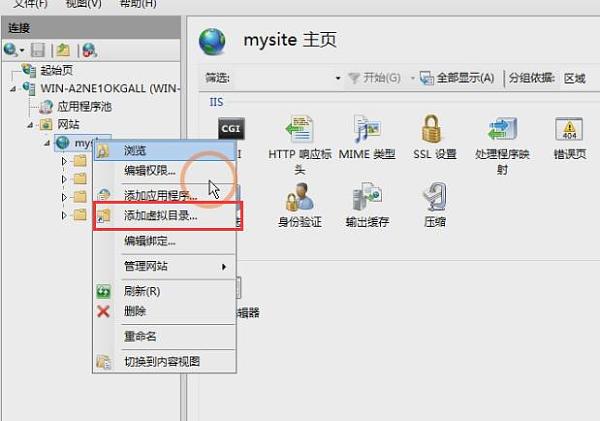教程基于Windows server2012+Python3.6+IIS之上部署django的,同样适用于server2012之上的版本服务器和windows7以上的windows操作系统。 如果觉得看文字没意思,想看视频教程的,请点击这里:Django项目部署视频教程 1、安装IIS和CGI 打开服务器管理器,选择添加角色和功能,选择要添加的服务器角色(WEB服务器IIS),然后安装
IIS安装成功之后,然后安装CGI,再次选择添加角色和功能,找到之前安装的WEB服务器IIS,点击它。
在展开的选项里找到WEB服务器,点击它,找到应用程序开发点击在展开的列表里找到CGI,勾选,然后下一步,安装它。
安装好CGI之后,我们在浏览器里输入http://127.0.0.1 ?访问IIS,如果出现如下页面,说明IIS安装成功。
2、安装Python3 在C盘建立python目录,然后从Python官网下载Windows版本的64位的Python安装包,并安装它。具体可以参考文章:python3安装详细步骤 3、安装wfastcgi 在Windows下,我们没法使用uwsgi,但我们可以使用wfastcgi替代它,打开CMD窗口,输入命令安装wfastcgi: pip?install?wfastcgi 安装成功之后,通过下面命令启动它: wfastcgi-enable
如上图,启动成功之后,它会把Python路径和wfastcgi的路径显示出来,我们需要把这个路径复制出来,保存好,后边用得着。 c:\python\python.exe|c:\python\lib\site-packages\wfastcgi.py 注意:上面的路径,是由Python解释器的路径和“|”以及“wfastcgi.py”文件路径组成。 4、在IIS里添加项目网站
把我们本地项目源码上传到服务器相应的目录里。 留意:搬迁项目的时候我们先在本地换到项目路径下,用下面的命令把当前项目环境的软件包信息和依赖软件导出到requirements.txt文件里。 pip?freeze?>?requirements.txt 然后把项目源码打包,上传到服务器的网站路径里,解压。 之后打开CMD切换到项目文件夹路径,输入下面命令,安装项目所需要依赖和软件包: pip?install?-r?requirements.txt
如果使用的是Mysql数据库,请自行安装Mysql和导入数据,这里就不详细介绍。 注意:项目所需要的库和依赖软件都安装完成之后,请先使用下面命令运行一下项目,确保源码能正常运行,之后再进行下一步。 python?manage.py?runserver 5、在项目根目录里新建一个web.config配置文件,放入以下内容: <?xml?version="1.0"?encoding="UTF-8"?>????<configuration>????????<system.webServer>????????????<handlers>????????????????<add?name="Python?FastCGI"? ?????????????????????path="*"? ?????????????????????verb="*"? ?????????????????????modules="FastCgiModule"? ?????????????????????scriptProcessor="<Path?to?Python>\python.exe|<Path?to?Python>\lib\site-packages\wfastcgi.py"? ?????????????????????resourceType="Unspecified"? ?????????????????????requireAccess="Script"/>????????????</handlers>????????</system.webServer>????????<appSettings>????????????<add?key="WSGI_HANDLER"?value="django.core.wsgi.get_wsgi_application()"?/>????????????<add?key="PYTHONPATH"?value="<Path?to?Django?App>"?/>????????????<add?key="DJANGO_SETTINGS_MODULE"?value="<Django?App>.settings"?/>????????</appSettings>????</configuration>
留意:这里面我标记的三个地方,我们需要修改。 1、替换为我们之前我们启动wfastcgi时复制的python和wfastcgi的路径。 2、填写我们的项目路径。 3、填写settings.py的位置。<django App>修改成我们的settings.py所在目录的目录名即可。 修改完毕,启动IIS,在浏览器里输入http://127.0.0.1 ?就能访问网站。 6、如果访问IIS出现如下错误:
HTTP 错误 500.19 Internal Server Error 出现这样的情况是因为IIS7之后的版本都采用了更安全的 web.config 管理机制,默认情况下会锁住配置项不允许更改。我们把它解锁了就OK。 打开CMD,在里面依次输入下面两个命令: %windir%\system32\inetsrv\appcmd?unlock?config?-section:system.webServer/handlers %windir%\system32\inetsrv\appcmd?unlock?config?-section:system.webServer/modules
解除了锁定之后,再访问网站就能正常显示了。 还有种情况:有时候访问页面,或者单独访问网站后台出现400错误,这个时候可能是因为没有给网站权限的原因。我们打开IIS,找到网站,右键,编辑权限,给IIS用户添加修改和写入权限。就能正常访问。
7、给静态资源添加虚拟目录 网站能访问了,但我们的前端样式显示有问题。那是因为我们没有在IIS里指定我们的静态资源目录,我们给它添加上虚拟目录就能解决。 步骤: 1、添加虚拟目录,在IIS找选中网站项目名,右键--添加虚拟路径
添加虚拟目录时,别名放与你settings里设置的一致,比如'static',物理路径就是静态资源的实际目录。 2、在static目录里新建一个web.config文件,然后写入下面的内容: <?xml?version="1.0"?encoding="UTF-8"?>????<configuration>??????<system.webServer>??????<!--?this?configuration?overrides?the?FastCGI?handler?to?let?IIS?serve?the?static?files?-->??????<handlers>????????<clear/>???<add?name="StaticFile"?path="*"?verb="*"?modules="StaticFileModule"?resourceType="File"?requireAccess="Read"?/>?????</handlers>???</system.webServer></configuration> 重启IIS,访问网站,前端就能正常显示。 8、管理后台样式丢失解决 正常情况下,部署的时候管理后台样式是不能正常显示的,我们需要收集这些样式到项目里去,才能正常显示。 步骤: 1、在settings.py里添加STATIC_ROOT配置指定收集路径如: #指定样式收集目录,路径一般为项目里的static文件夹STATIC_ROOT??=?os.path.join(BASE_DIR,?'static')#或STATIC_ROOT?=?'C:\python\mysite\static' 然后CMD下运行如下面命令,进行样式采集: python?manage.py?collectstatic 采集完成之后,刷新页面。后台样式成功显示。至此,部署结束。 错误收集: 出现如下截图的错误大多是源码不能正常运行的原因,先在服务器项目目录里运行下面的命令,能运行再进行下一步,不能运行,请先检查源码。 python?manage.py?runserver
—- 编译者/作者:木姜子科技 玩币族申明:玩币族作为开放的资讯翻译/分享平台,所提供的所有资讯仅代表作者个人观点,与玩币族平台立场无关,且不构成任何投资理财建议。文章版权归原作者所有。 |
Windowsserveriis部署Django详细操作
2021-07-02 木姜子科技 来源:区块链网络
LOADING...
相关阅读:
- 比特币现金 ABC 更名为“eCash”,采用股权证明 – 和小数点后两位2021-07-02
- zkT挖矿项目爆点将来临2021-07-02
- 灰度多次加仓FILFilecoin项目有什么价值?FIL今年能涨到多少美元?2021-07-01
- 6月BSC项目爆雷6起DePlutus协议如何确保用户安全?2021-07-01
- AscendEX 上线 HOPR 代币 | CoinCodex2021-07-01